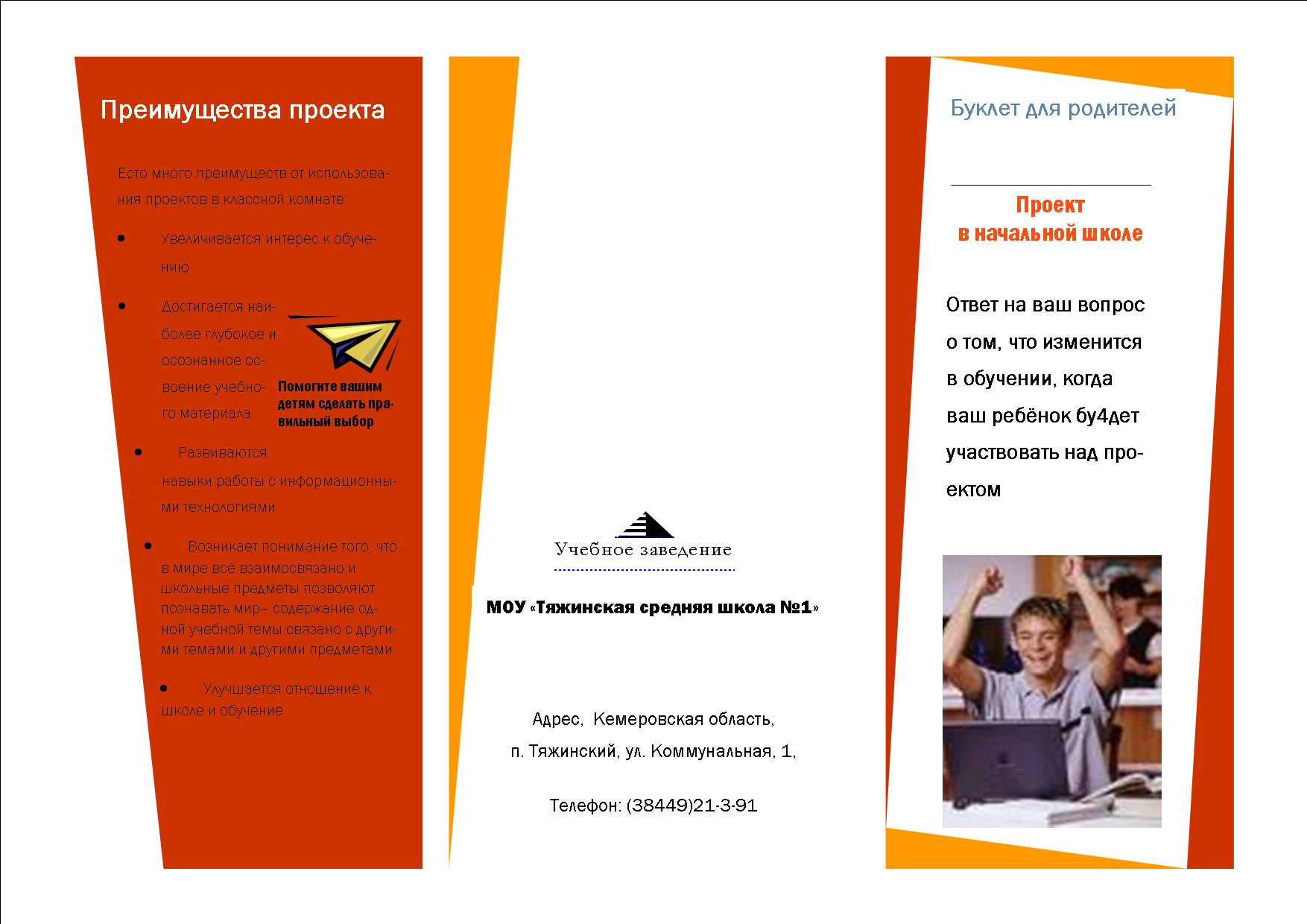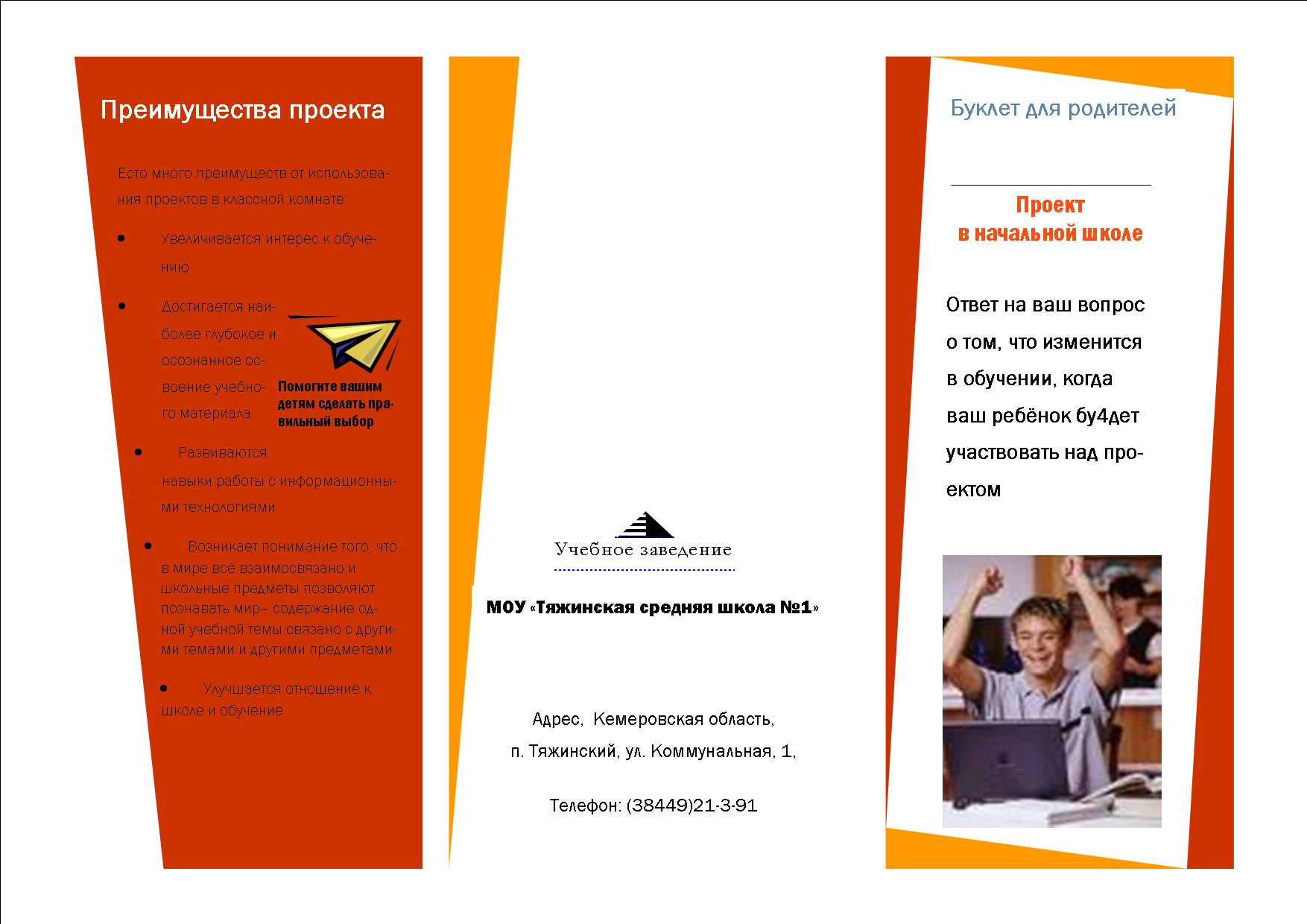В области задач Начало работы в списке Выбор по выберите пункт Тип публикации. Затем в правой части рабочей области окна Publisher выберите понравившийся макет.
В области задач Начало работы в списке Начать с макета выберите нужный тип публикации.
На правой панели выберите макет. Выбрав, щелкните один раз.
9. (По MS Publisher 2002 года)
1. На панели инструментов Стандартная щелкните на кнопке Создать (New). Если область задач (New Publication) не открыта, выберите Область задач (Task Pane) в меню Вид (view).
2. В области задач Новая публикация (New Publication) щелкните на направленной вниз стрелке в окошке Начать с образца (Start from a design), чтобы увидеть возможные варианты.
3. Щелкните на строке По типу публикации (By Publication Type).
4. Щелкните на строке Информационные бюллетени (Newsletters). В окне предварительного просмотра отобразятся образцы публикаций.
5. Установите курсор над опцией Accessory Bar Newsletter. Вокруг образца появится рамка.
6. Щелкните внутри рамки, чтобы выделить формат Accessory Bar Newsletter.
Если вы не вводили информацию о себе в Publisher 2002, появится диалоговое окно Личная информация (Personal Information). В этом окне вы можете указать свое имя, название и адрес компании и другую неизменяющуюся информацию. Если информация уже введена, она будет помещаться на шаблон автоматически. Конечно, вы в любой момент можете ее изменить.
Совет. Загрузка выделенного шаблона может занимать несколько секунд.
10. Печатные (книги, брошюры, журналы, газеты, бюллетени, буклеты, листовки и т. п.)
Электронные (документы размещенные в Интернете, переданы по радио или телевидению и т. п.)
11. На главной странице отображаются страницы или страницы, содержащие элементы, которые нужно повторять на нескольких страницах публикации. Используя главные страницы для этих распространенных элементов, вы можете придать публикации более единообразное представление. В публикациях с несколькими страницами можно создать несколько эталонных страниц для более гибкого дизайна публикации. Несколько эталонных страниц содержат различные макеты, которые можно применить к любой из страниц публикации.
12. Перейдите к странице, содержащей объект, который требуется переместить на главную страницу.
1. Выделите объект.
2. В меню Расположение выберите команду Переместить на главную страницу
13. Преобразование текста в таблицу
1. Чтобы отметить границы столбцов, в которых вы хотите расположить текст, вставьте знаки разделения, например запятые или знаки табуляции.
2. Обозначьте границы строк будущей таблицы с помощью знаков абзаца.
3. В следующем примере с помощью знаков табуляции и абзаца текст разбивается на таблицу с 3 столбцами и 2 строками.
4. Выделите текст, который вы хотите преобразовать, а затем щелкните Вставка > Таблица > Преобразовать в таблицу.
5. В окне Текст в таблицу задайте параметры.
В разделе Размер таблицы убедитесь в том, что указанные числа соответствуют требуемому количеству столбцов и строк.
14. Вы можете упорядочить надписи, рисунки, автофигуры и графические объекты так, чтобы они выровнять их по направляющим, направляющим линеек и направляющим сетки. Кроме того, можно выровнять объекты относительно друг друга, чтобы положение объектов основывалось на размещении другого объекта, группе объектов или полях. Можно также выравнивать объекты относительно полей, направляющих и других объектов путем перетаскивания.
15. Выравнивание объектов в ряд:
1. Выделите объекты, которые требуется выровнять.
2. В меню Расположение выберите команду Выровнять/распределить, затем выберите нужный параметр.
16. Открыть Веб-узлы и электронная почта. Создать веб-узел, используя построитель простых веб узлов. Выбрать макет.
Вывод: Я научилась использовать готовые шаблоны издательской системы MS Publisher; Выработала практические навыки создания буклетов средствами MS Publisher.